2014.5 OPEL INSIGNIA audio
[x] Cancel search: audioPage 57 of 149
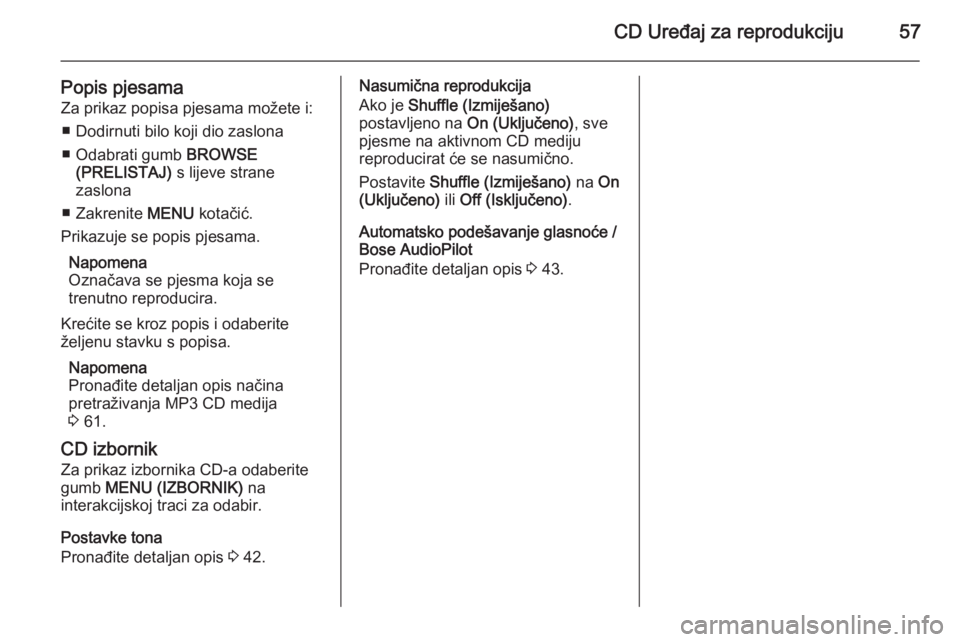
CD Uređaj za reprodukciju57
Popis pjesama
Za prikaz popisa pjesama možete i:
■ Dodirnuti bilo koji dio zaslona
■ Odabrati gumb BROWSE
(PRELISTAJ) s lijeve strane
zaslona
■ Zakrenite MENU kotačić.
Prikazuje se popis pjesama.
Napomena
Označava se pjesma koja se
trenutno reproducira.
Krećite se kroz popis i odaberite
željenu stavku s popisa.
Napomena
Pronađite detaljan opis načina
pretraživanja MP3 CD medija
3 61.
CD izbornik
Za prikaz izbornika CD-a odaberite
gumb MENU (IZBORNIK) na
interakcijskoj traci za odabir.
Postavke tona
Pronađite detaljan opis 3 42.Nasumična reprodukcija
Ako je Shuffle (Izmiješano)
postavljeno na On (Uključeno), sve
pjesme na aktivnom CD mediju
reproducirat će se nasumično.
Postavite Shuffle (Izmiješano) na On
(Uključeno) ili Off (Isključeno) .
Automatsko podešavanje glasnoće /
Bose AudioPilot
Pronađite detaljan opis 3 43.
Page 58 of 149
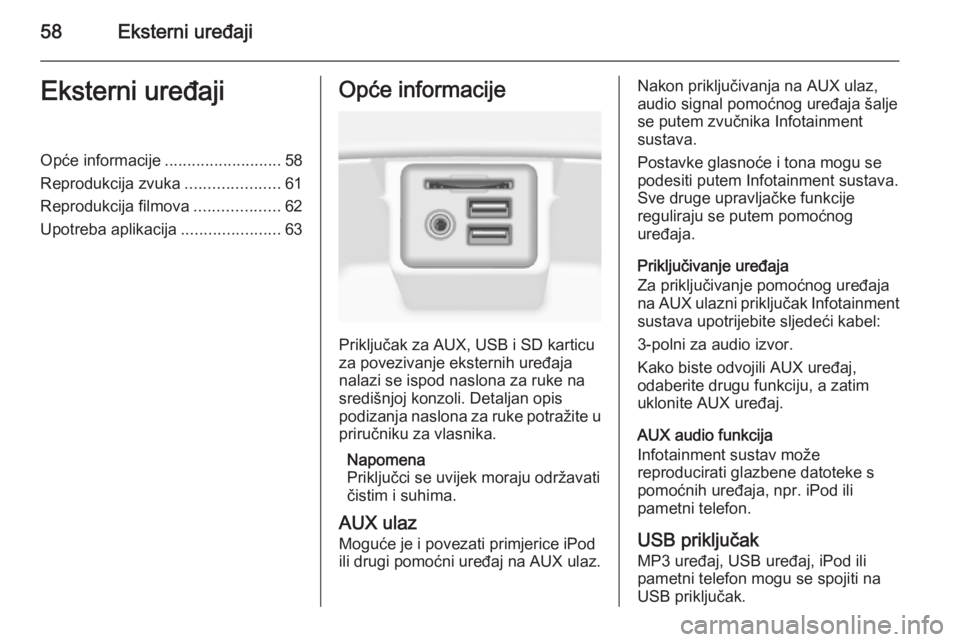
58Eksterni uređajiEksterni uređajiOpće informacije..........................58
Reprodukcija zvuka .....................61
Reprodukcija filmova ...................62
Upotreba aplikacija ......................63Opće informacije
Priključak za AUX, USB i SD karticu
za povezivanje eksternih uređaja
nalazi se ispod naslona za ruke na
središnjoj konzoli. Detaljan opis
podizanja naslona za ruke potražite u
priručniku za vlasnika.
Napomena
Priključci se uvijek moraju održavati
čistim i suhima.
AUX ulaz
Moguće je i povezati primjerice iPod
ili drugi pomoćni uređaj na AUX ulaz.
Nakon priključivanja na AUX ulaz,
audio signal pomoćnog uređaja šalje
se putem zvučnika Infotainment
sustava.
Postavke glasnoće i tona mogu se podesiti putem Infotainment sustava.
Sve druge upravljačke funkcije
reguliraju se putem pomoćnog
uređaja.
Priključivanje uređaja
Za priključivanje pomoćnog uređaja
na AUX ulazni priključak Infotainment
sustava upotrijebite sljedeći kabel:
3-polni za audio izvor.
Kako biste odvojili AUX uređaj,
odaberite drugu funkciju, a zatim uklonite AUX uređaj.
AUX audio funkcija
Infotainment sustav može
reproducirati glazbene datoteke s
pomoćnih uređaja, npr. iPod ili pametni telefon.
USB priključak MP3 uređaj, USB uređaj, iPod ili
pametni telefon mogu se spojiti na
USB priključak.
Page 59 of 149
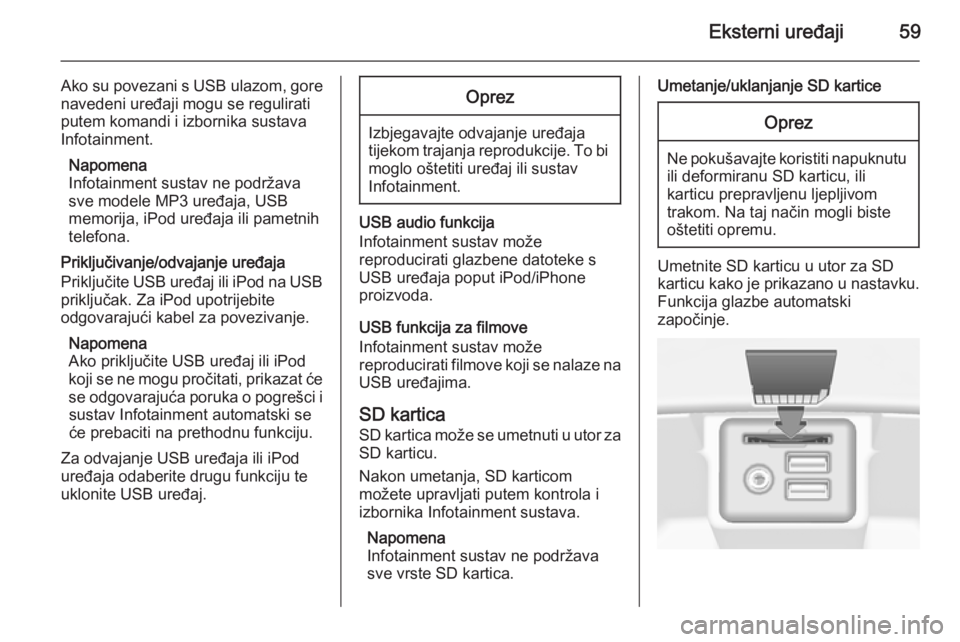
Eksterni uređaji59
Ako su povezani s USB ulazom, gore
navedeni uređaji mogu se regulirati
putem komandi i izbornika sustava
Infotainment.
Napomena
Infotainment sustav ne podržava
sve modele MP3 uređaja, USB
memorija, iPod uređaja ili pametnih
telefona.
Priključivanje/odvajanje uređaja
Priključite USB uređaj ili iPod na USB priključak. Za iPod upotrijebite
odgovarajući kabel za povezivanje.
Napomena
Ako priključite USB uređaj ili iPod
koji se ne mogu pročitati, prikazat će
se odgovarajuća poruka o pogrešci i sustav Infotainment automatski se
će prebaciti na prethodnu funkciju.
Za odvajanje USB uređaja ili iPod
uređaja odaberite drugu funkciju te
uklonite USB uređaj.Oprez
Izbjegavajte odvajanje uređaja tijekom trajanja reprodukcije. To bi moglo oštetiti uređaj ili sustav
Infotainment.
USB audio funkcija
Infotainment sustav može
reproducirati glazbene datoteke s USB uređaja poput iPod/iPhone
proizvoda.
USB funkcija za filmove
Infotainment sustav može
reproducirati filmove koji se nalaze na USB uređajima.
SD kartica
SD kartica može se umetnuti u utor za SD karticu.
Nakon umetanja, SD karticom
možete upravljati putem kontrola i
izbornika Infotainment sustava.
Napomena
Infotainment sustav ne podržava
sve vrste SD kartica.
Umetanje/uklanjanje SD karticeOprez
Ne pokušavajte koristiti napuknutu ili deformiranu SD karticu, ili
karticu prepravljenu ljepljivom
trakom. Na taj način mogli biste
oštetiti opremu.
Umetnite SD karticu u utor za SD
karticu kako je prikazano u nastavku.
Funkcija glazbe automatski
započinje.
Page 60 of 149
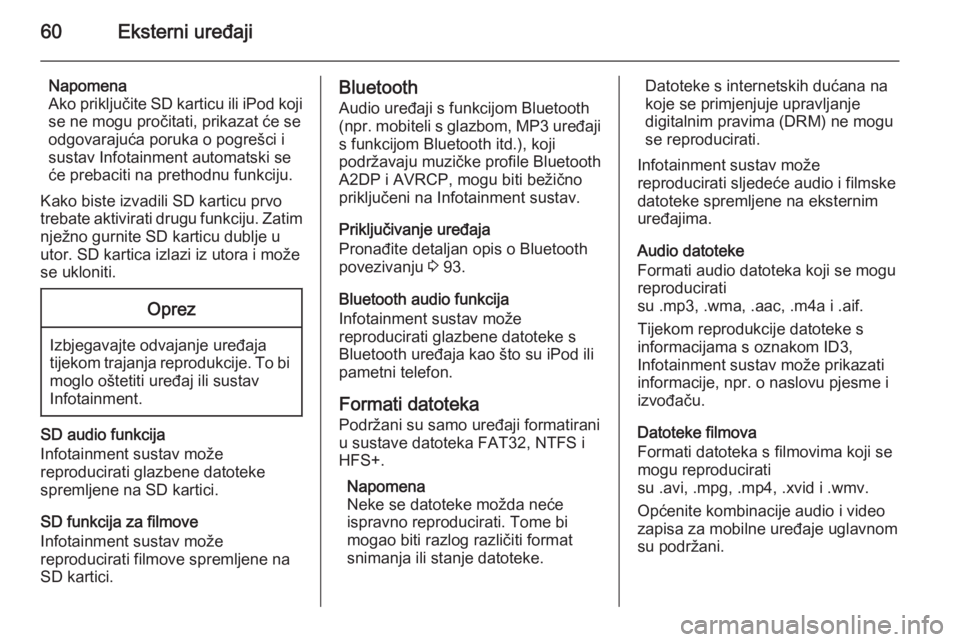
60Eksterni uređaji
Napomena
Ako priključite SD karticu ili iPod koji
se ne mogu pročitati, prikazat će se
odgovarajuća poruka o pogrešci i
sustav Infotainment automatski se
će prebaciti na prethodnu funkciju.
Kako biste izvadili SD karticu prvo
trebate aktivirati drugu funkciju. Zatim
nježno gurnite SD karticu dublje u
utor. SD kartica izlazi iz utora i može
se ukloniti.Oprez
Izbjegavajte odvajanje uređaja tijekom trajanja reprodukcije. To bi
moglo oštetiti uređaj ili sustav
Infotainment.
SD audio funkcija
Infotainment sustav može
reproducirati glazbene datoteke
spremljene na SD kartici.
SD funkcija za filmove
Infotainment sustav može
reproducirati filmove spremljene na
SD kartici.
Bluetooth
Audio uređaji s funkcijom Bluetooth
(npr. mobiteli s glazbom, MP3 uređaji
s funkcijom Bluetooth itd.), koji
podržavaju muzičke profile Bluetooth
A2DP i AVRCP, mogu biti bežično
priključeni na Infotainment sustav.
Priključivanje uređaja
Pronađite detaljan opis o Bluetooth
povezivanju 3 93.
Bluetooth audio funkcija
Infotainment sustav može
reproducirati glazbene datoteke s
Bluetooth uređaja kao što su iPod ili
pametni telefon.
Formati datoteka Podržani su samo uređaji formatirani
u sustave datoteka FAT32, NTFS i
HFS+.
Napomena
Neke se datoteke možda neće
ispravno reproducirati. Tome bi
mogao biti razlog različiti format
snimanja ili stanje datoteke.Datoteke s internetskih dućana na
koje se primjenjuje upravljanje
digitalnim pravima (DRM) ne mogu
se reproducirati.
Infotainment sustav može
reproducirati sljedeće audio i filmske
datoteke spremljene na eksternim
uređajima.
Audio datoteke
Formati audio datoteka koji se mogu
reproducirati
su .mp3, .wma, .aac, .m4a i .aif.
Tijekom reprodukcije datoteke s
informacijama s oznakom ID3,
Infotainment sustav može prikazati
informacije, npr. o naslovu pjesme i
izvođaču.
Datoteke filmova
Formati datoteka s filmovima koji se mogu reproducirati
su .avi, .mpg, .mp4, .xvid i .wmv.
Općenite kombinacije audio i video
zapisa za mobilne uređaje uglavnom su podržani.
Page 62 of 149
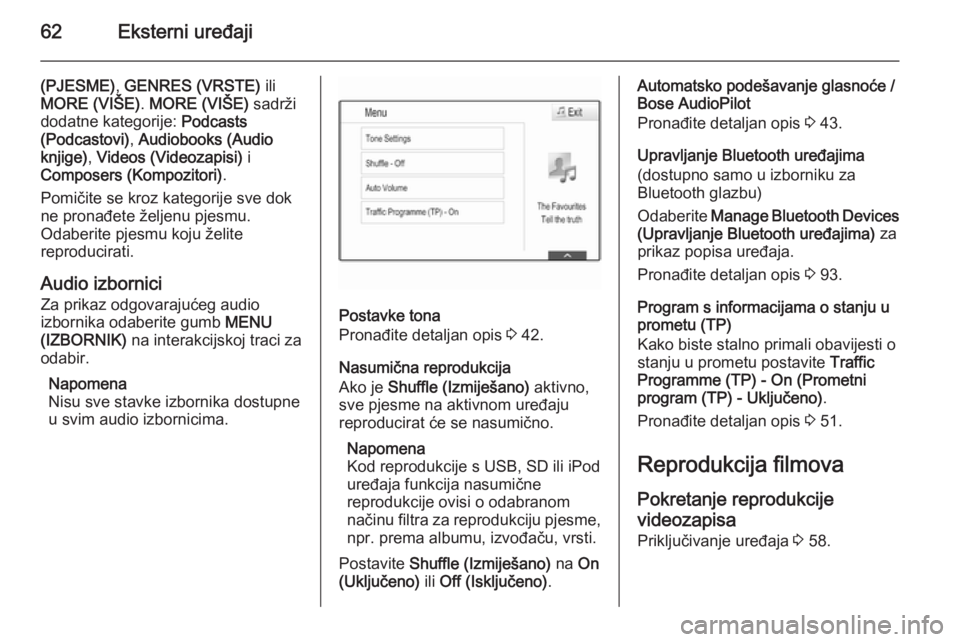
62Eksterni uređaji
(PJESME), GENRES (VRSTE) ili
MORE (VIŠE) . MORE (VIŠE) sadrži
dodatne kategorije: Podcasts
(Podcastovi) , Audiobooks (Audio
knjige) , Videos (Videozapisi) i
Composers (Kompozitori) .
Pomičite se kroz kategorije sve dok
ne pronađete željenu pjesmu.
Odaberite pjesmu koju želite
reproducirati.
Audio izbornici Za prikaz odgovarajućeg audio
izbornika odaberite gumb MENU
(IZBORNIK) na interakcijskoj traci za
odabir.
Napomena
Nisu sve stavke izbornika dostupne u svim audio izbornicima.
Postavke tona
Pronađite detaljan opis 3 42.
Nasumična reprodukcija
Ako je Shuffle (Izmiješano) aktivno,
sve pjesme na aktivnom uređaju
reproducirat će se nasumično.
Napomena
Kod reprodukcije s USB, SD ili iPod
uređaja funkcija nasumične
reprodukcije ovisi o odabranom
načinu filtra za reprodukciju pjesme,
npr. prema albumu, izvođaču, vrsti.
Postavite Shuffle (Izmiješano) na On
(Uključeno) ili Off (Isključeno) .
Automatsko podešavanje glasnoće /
Bose AudioPilot
Pronađite detaljan opis 3 43.
Upravljanje Bluetooth uređajima
(dostupno samo u izborniku za
Bluetooth glazbu)
Odaberite Manage Bluetooth Devices
(Upravljanje Bluetooth uređajima) za
prikaz popisa uređaja.
Pronađite detaljan opis 3 93.
Program s informacijama o stanju u prometu (TP)
Kako biste stalno primali obavijesti o
stanju u prometu postavite Traffic
Programme (TP) - On (Prometni program (TP) - Uključeno) .
Pronađite detaljan opis 3 51.
Reprodukcija filmova
Pokretanje reprodukcije videozapisa
Priključivanje uređaja 3 58.
Page 71 of 149
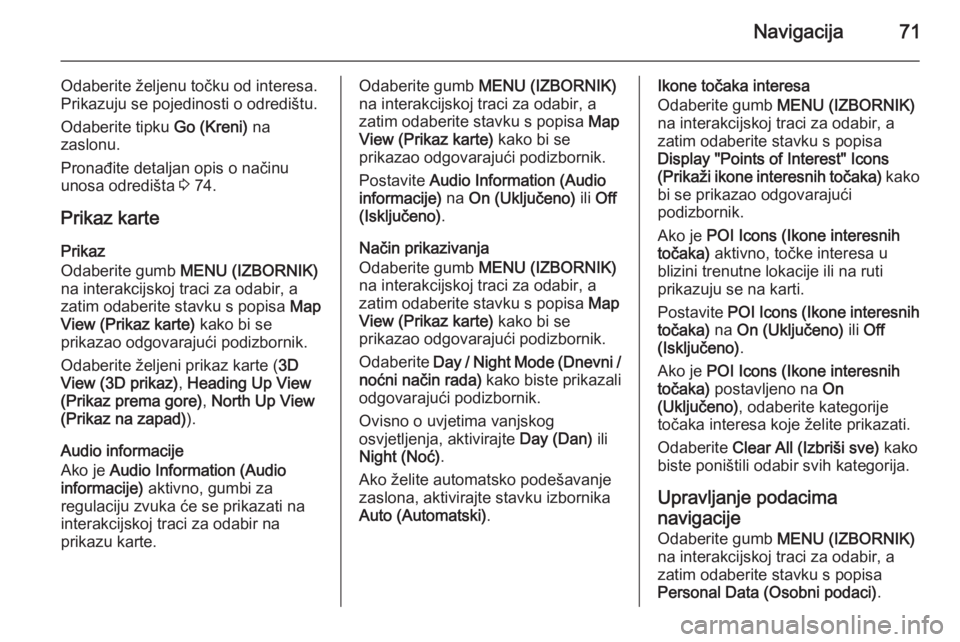
Navigacija71
Odaberite željenu točku od interesa.
Prikazuju se pojedinosti o odredištu.
Odaberite tipku Go (Kreni) na
zaslonu.
Pronađite detaljan opis o načinu unosa odredišta 3 74.
Prikaz karte
Prikaz
Odaberite gumb MENU (IZBORNIK)
na interakcijskoj traci za odabir, a
zatim odaberite stavku s popisa Map
View (Prikaz karte) kako bi se
prikazao odgovarajući podizbornik.
Odaberite željeni prikaz karte ( 3D
View (3D prikaz) , Heading Up View
(Prikaz prema gore) , North Up View
(Prikaz na zapad) ).
Audio informacije
Ako je Audio Information (Audio
informacije) aktivno, gumbi za
regulaciju zvuka će se prikazati na
interakcijskoj traci za odabir na
prikazu karte.Odaberite gumb MENU (IZBORNIK)
na interakcijskoj traci za odabir, a
zatim odaberite stavku s popisa Map
View (Prikaz karte) kako bi se
prikazao odgovarajući podizbornik.
Postavite Audio Information (Audio
informacije) na On (Uključeno) ili Off
(Isključeno) .
Način prikazivanja
Odaberite gumb MENU (IZBORNIK)
na interakcijskoj traci za odabir, a
zatim odaberite stavku s popisa Map
View (Prikaz karte) kako bi se
prikazao odgovarajući podizbornik.
Odaberite Day / Night Mode (Dnevni /
noćni način rada) kako biste prikazali
odgovarajući podizbornik.
Ovisno o uvjetima vanjskog
osvjetljenja, aktivirajte Day (Dan) ili
Night (Noć) .
Ako želite automatsko podešavanje
zaslona, aktivirajte stavku izbornika
Auto (Automatski) .Ikone točaka interesa
Odaberite gumb MENU (IZBORNIK)
na interakcijskoj traci za odabir, a
zatim odaberite stavku s popisa
Display "Points of Interest" Icons
(Prikaži ikone interesnih točaka) kako
bi se prikazao odgovarajući
podizbornik.
Ako je POI Icons (Ikone interesnih
točaka) aktivno, točke interesa u
blizini trenutne lokacije ili na ruti
prikazuju se na karti.
Postavite POI Icons (Ikone interesnih
točaka) na On (Uključeno) ili Off
(Isključeno) .
Ako je POI Icons (Ikone interesnih
točaka) postavljeno na On
(Uključeno) , odaberite kategorije
točaka interesa koje želite prikazati.
Odaberite Clear All (Izbriši sve) kako
biste poništili odabir svih kategorija.
Upravljanje podacima
navigacije
Odaberite gumb MENU (IZBORNIK)
na interakcijskoj traci za odabir, a
zatim odaberite stavku s popisa
Personal Data (Osobni podaci) .
Page 87 of 149
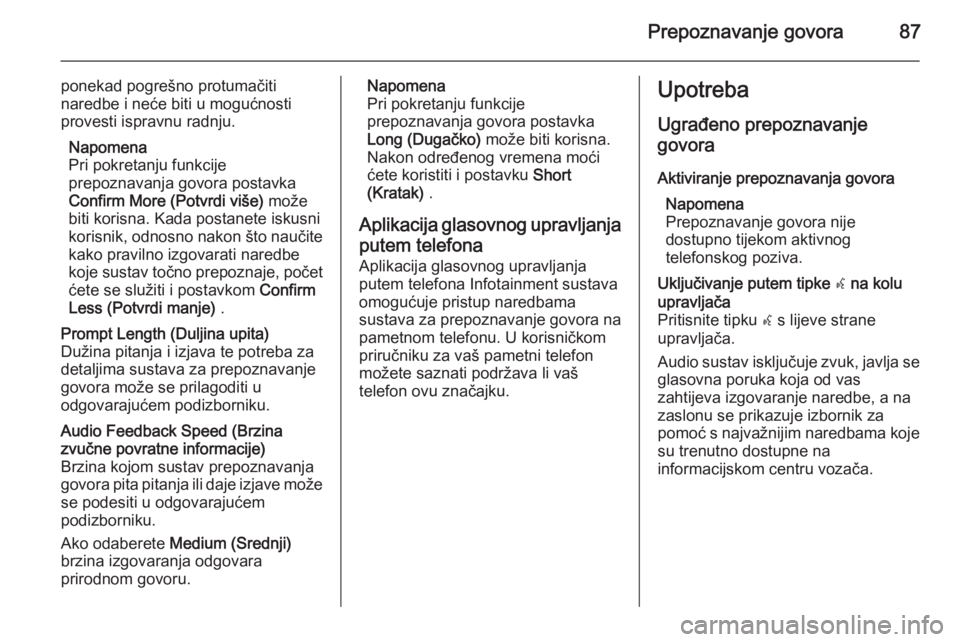
Prepoznavanje govora87
ponekad pogrešno protumačiti
naredbe i neće biti u mogućnosti
provesti ispravnu radnju.
Napomena
Pri pokretanju funkcije
prepoznavanja govora postavka Confirm More (Potvrdi više) može
biti korisna. Kada postanete iskusni
korisnik, odnosno nakon što naučite
kako pravilno izgovarati naredbe
koje sustav točno prepoznaje, počet ćete se služiti i postavkom Confirm
Less (Potvrdi manje) .Prompt Length (Duljina upita)
Dužina pitanja i izjava te potreba za
detaljima sustava za prepoznavanje
govora može se prilagoditi u
odgovarajućem podizborniku.Audio Feedback Speed (Brzina
zvučne povratne informacije)
Brzina kojom sustav prepoznavanja
govora pita pitanja ili daje izjave može se podesiti u odgovarajućem
podizborniku.
Ako odaberete Medium (Srednji)
brzina izgovaranja odgovara
prirodnom govoru.Napomena
Pri pokretanju funkcije
prepoznavanja govora postavka Long (Dugačko) može biti korisna.
Nakon određenog vremena moći ćete koristiti i postavku Short
(Kratak) .
Aplikacija glasovnog upravljanja putem telefona
Aplikacija glasovnog upravljanja
putem telefona Infotainment sustava
omogućuje pristup naredbama
sustava za prepoznavanje govora na
pametnom telefonu. U korisničkom
priručniku za vaš pametni telefon
možete saznati podržava li vaš
telefon ovu značajku.Upotreba
Ugrađeno prepoznavanje
govora
Aktiviranje prepoznavanja govora Napomena
Prepoznavanje govora nije
dostupno tijekom aktivnog
telefonskog poziva.Uključivanje putem tipke w na kolu
upravljača
Pritisnite tipku w s lijeve strane
upravljača.
Audio sustav isključuje zvuk, javlja se
glasovna poruka koja od vas
zahtijeva izgovaranje naredbe, a na zaslonu se prikazuje izbornik za
pomoć s najvažnijim naredbama koje
su trenutno dostupne na
informacijskom centru vozača.
Page 88 of 149
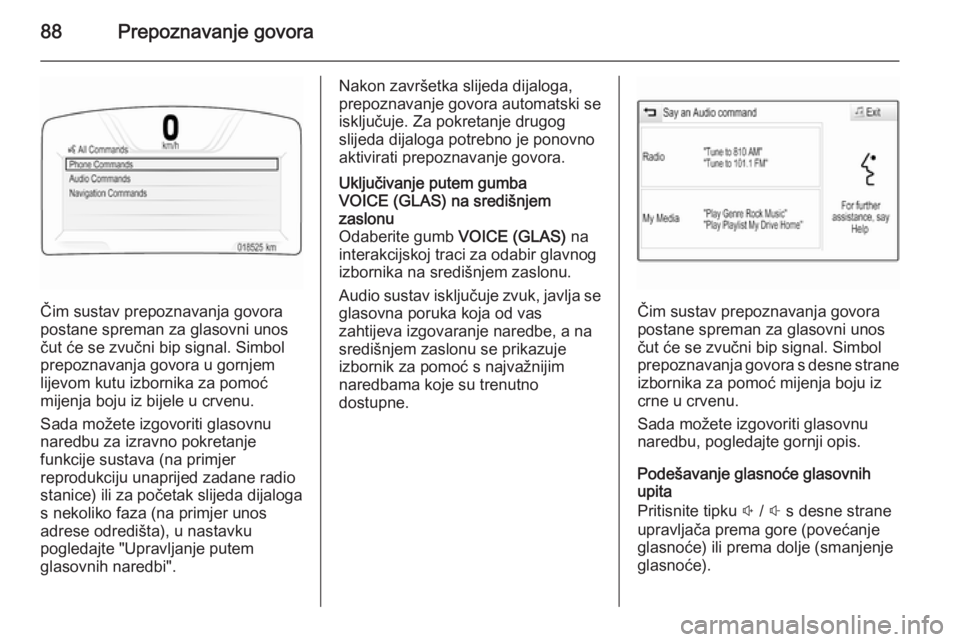
88Prepoznavanje govora
Čim sustav prepoznavanja govora
postane spreman za glasovni unos
čut će se zvučni bip signal. Simbol
prepoznavanja govora u gornjem
lijevom kutu izbornika za pomoć
mijenja boju iz bijele u crvenu.
Sada možete izgovoriti glasovnu
naredbu za izravno pokretanje
funkcije sustava (na primjer
reprodukciju unaprijed zadane radio
stanice) ili za početak slijeda dijaloga
s nekoliko faza (na primjer unos
adrese odredišta), u nastavku
pogledajte "Upravljanje putem
glasovnih naredbi".
Nakon završetka slijeda dijaloga,
prepoznavanje govora automatski se
isključuje. Za pokretanje drugog
slijeda dijaloga potrebno je ponovno
aktivirati prepoznavanje govora.Uključivanje putem gumba
VOICE (GLAS) na središnjem
zaslonu
Odaberite gumb VOICE (GLAS) na
interakcijskoj traci za odabir glavnog
izbornika na središnjem zaslonu.
Audio sustav isključuje zvuk, javlja se
glasovna poruka koja od vas
zahtijeva izgovaranje naredbe, a na središnjem zaslonu se prikazuje
izbornik za pomoć s najvažnijim
naredbama koje su trenutno
dostupne.
Čim sustav prepoznavanja govora
postane spreman za glasovni unos
čut će se zvučni bip signal. Simbol
prepoznavanja govora s desne strane
izbornika za pomoć mijenja boju iz
crne u crvenu.
Sada možete izgovoriti glasovnu
naredbu, pogledajte gornji opis.
Podešavanje glasnoće glasovnih
upita
Pritisnite tipku ! / # s desne strane
upravljača prema gore (povećanje
glasnoće) ili prema dolje (smanjenje
glasnoće).